新規でGoogle Workspaceを作成する際に「別のユーザー名を使用してください。この名前は予約されています。」と表示される
状況
- 新規でGoogle Workspaceを導入
- ドメインはお名前.comで取得済み
- お名前メールを利用中
お名前メールで利用しているメールアドレスをユーザー名入力画面に入れると「別のユーザー名を使用してください。この名前は予約されています。」と表示される。
その時のスクリーンショットを撮っていなかったので別サイトから画像を拝借するが、この画像のエラー文にあたるところが「別のユーザー名を使用してください。 この名前は予約されています。 」(画像は「この名前はご利用いただけません。」)となっている。

Googleアカウントに紐づいてしまっているメールアドレスをGoogle Workspaceに登録する方法より引用
ググったところGoogleアカウントに紐づいてしまっているメールアドレスをGoogle Workspaceに登録する方法の記事はヒットしたが、この記事のように無料のGoogleアカウントの予備メールアドレスとして使うようなことはしていない。
日本語だと情報が少ないので、Google Workspaceの作成画面を英語にしてリトライ。
同じエラーではあるが、英語で"Use another username. This one is reserved."と表示された。
上記ワードでググると次のフォーラムにヒット。
この回答によると次の方法で解決できるとのこと。
(意訳)
- admin@でまずユーザーを作成し、その後にmyself@に管理者権限を付与。
- myself@アカウントでログインし、admin@に割り当てられた管理者権限を削除。
- admin@アカウントを削除。
- ライセンス数を2→1に削減。
上記の方法だとフォーラムの投稿にもあるように、二重課金されないかが心配ではある。
が、他に成す術がないので、admin@でアカウントを作ってみることにした。
結論:admin@を作成後に、ユーザーの更新を行うことで対処できた
結果としては成功した。
ただし、フォーラムで投稿されていた方法とは一部違うので、誰かの参考になるよう書き残しておく。
- admin@でアカウントを作成
- 管理コンソールから、admin@で作成したアカウントに対して
ユーザーの更新にてmyself@に変更
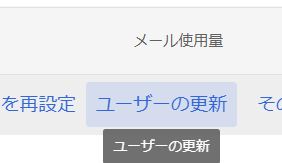
Google Workspaceを新規で作成すると2週間の試用期間が与えられる。
ただし、発行は1アカウントに限られているため、admin@に加えてmyself@を発行するとおそらくその時点で課金が発生する(?)。
1人だけでGoogle Workspaceを使うことはおそらくないので、後から他のユーザーを追加することにはなるだろうが、意図しない課金は避けたいところ。
上記の方法であれば、少なくとも余計な課金は発生せずに、意図した通りにファーストユーザー(管理者)を作成することに成功した。
2025年1月6日追記
MXレコードを設定していないドメインで新規にGoogle Workspaceを設定した際には上記の問題が発生しなかった。
やはり、お名前メールで事前に取得済みのメールアドレスであったことが原因か。